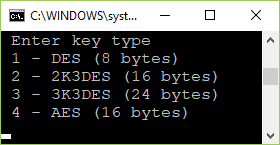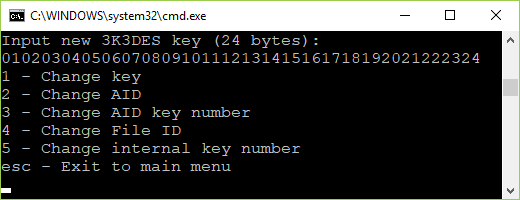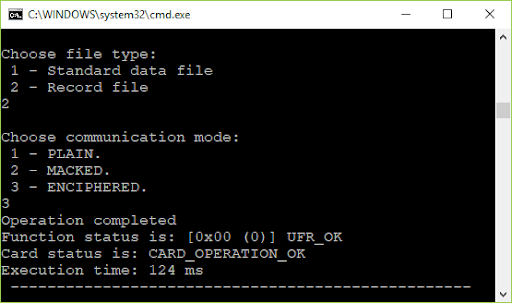Docs & Software Download
Schritt-für-Schritt-Überblick über das Beispiel der MIFARE DESFire ® C-Konsolensoftware.
1. Software-Übersicht
Link: /code/nfc-rfid-reader-sdk/ufr-ds-examples-c.git
Wenn Sie die Software starten, sieht sie wie folgt aus:
Der Schlüssel für die Authentifizierung, AID, die AID-Schlüsselnummer für die Authentifizierung, die Datei-ID und der interne Schlüsselindex werden alle aus der Datei config.txt abgerufen.
1.1. Erläuterung der Konfigurationsdatei (config.txt)
Die Konfigurationsdatei config.txt wird beim Start der Software geladen. Es enthält einen Authentifizierungsschlüssel, eine Ordinalzahl von Schlüsseln in der AID für die Authentifizierung, eine Datei-ID und einen internen Schlüsselindex (wenn der Schlüssel im Lesegerät gespeichert ist).
Dateistruktur:
DES-Schlüssel: 000000000000000000000000000000000000000000000000000000000000
AID 3 Byte Hex: 000000
AID-Schlüsselnummer für auth: 0
Datei-ID: 1
Interne Schlüsselnummer: 0
Die erste Zeile gibt den Schlüsseltyp und seinen Hexadezimalwert an.
Wenn der Schlüsseltyp DES (8 Bytes) ist, müssen 16 Zeichen eingegeben werden (DES-Schlüssel: 0102030405060708)
Wenn der Schlüsseltyp 2K3DES (16 Bytes) ist, müssen 32 Zeichen eingegeben werden (2K3DES-Schlüssel: 01020304050607080910111213141516)
Wenn der Schlüsseltyp 3K3DES (24 Bytes) ist, müssen 48 Zeichen eingegeben werden (3K3DES-Schlüssel: 010203040506070809101112131415161718192021222324)
Wenn der Schlüsseltyp AES (16 Bytes) ist, müssen 32 Zeichen eingegeben werden (AES-Schlüssel: 01020304050607080910111213141516)
Die zweite Zeile enthält AID, 6 Zeichen müssen eingegeben werden (AID 3 Bytes hex: 010203)
Die dritte Zeile enthält eine Ordnungszahl in der Anwendung für die Authentifizierung (0 bis zur maximalen Anzahl von Anwendungsschlüsseln – 1)
Die vierte Zeile enthält einen Index der Datei-ID in der Anwendung. Wenn die Funktion diesen Parameter nicht verwendet, wird dieser Wert ignoriert.
Die fünfte Zeile enthält eine Ordinalzahl von Schlüsseln für die Authentifizierung, die im Lesegerät gespeichert sind.
Die Konfigurationsdatei kann von der Anwendung aus geändert werden, wenn 't' gedrückt wird (Konfigurationsparameter ändern).
Zuerst sehen Sie die aktuelle Konfigurationsdatei .txt mit den Optionen 1 – 5 zum Ändern und ESC für den Zurück zum Hauptmenü.
Für den Tastenwechsel drücken Sie '1'. Es gibt vier Arten von Schlüsseln für die Authentifizierung.
Drücken Sie beispielsweise "3" für die 3K3DES-Taste. Geben Sie 24 Bytes im hexadezimalen Format (48 Zeichen) ein.
Wenn die Änderung abgeschlossen ist, drücken Sie die ESC-Taste für die Rückkehr im Hauptmenü und drücken Sie dann "t" für die Änderungsprüfung.
Der Typ und der Wert des Authentifizierungsschlüssels wurden geändert.
1.2. Authentifizierungsmodus ändern (0)
Um zwischen interner oder bereitgestellter Tastenauthentifizierung zu wechseln, drücken Sie "0" auf der Tastatur.
Es sieht so aus (hier ist '0' zweimal gedrückt):
1.3. Hauptschlüsselauthentifizierung (1)
Um zwischen der Hauptschlüsselauthentifizierung zu wechseln, drücken Sie "1" auf der Tastatur.
Es sieht so aus (hier ist '1' zweimal gedrückt):
Ob eine Authentifizierung erforderlich ist oder nicht, hängt vom Hauptschlüssel der Karte oder den Anwendungseinstellungen ab.
1.4. Holen Sie sich die UID der Karte (2)
Drücken Sie für die Karten-UID (7 Bytes) die Taste '2'. Eine gültige Authentifizierung mit einem Master- oder Anwendungsschlüssel ist erforderlich.
1.5. Karte formatieren (3)
Wenn Sie die Zahl "3" auf Ihrer Tastatur drücken, wird die Karte formatiert (alle Anwendungen und Dateien außer AID mit der Nummer: 000000 gelöscht).
Je nachdem, welchen Authentifizierungsmodus Sie gewählt haben, wird der AES-Schlüssel im Lesegerät (INTERNAL KEY) oder in der Konfigurationsdatei (PROVIDED KEY.txt) gesucht.
1.6. DES bis AES (4)
Ändern des Kartenhauptschlüssels von der werkseitigen DES-Schlüssel 0x0000000000000000 in die AES-Schlüssel 0x00000000000000000000000000000000.
1.7. AES bis DES (5)
Ändern des Kartenhauptschlüssels von AES-Schlüssel-0x00000000000000000000000000000000 zu DES-Schlüssel-0x0000000000000000.
1.8. Kostenloser Speicher (6)
Lesen Sie die Menge des verfügbaren Speichers auf der Karte.
1.9. Zufällige ID festlegen (7)
Aktivieren Sie die zufälligen ID-Kartenoptionen über die Schaltfläche Zufällige ID festlegen. Erforderliche Authentifizierung mit einem Kartenhauptschlüssel.
Die Karte gibt eine zufällige ID von 4 Byte anstelle einer eindeutigen ID von 7 Byte zurück.
Warnung: Dieser Vorgang ist irreversibel.
Wenn diese Option aktiviert ist, kann die UID von einem speziellen Befehl gelesen werden, der eine Authentifizierung mit einem gültigen Schlüssel erfordert.
1.10. Internes Schlüsselschloss (8)
Sie müssen ein Passwort (8 Zeichen lang) eingeben, um die Schlüsselregistrierung zu sperren. Das Werkskennwort lautet "11111111".
1.11. Entsperrung des internen Schlüssels (9)
Um die Möglichkeit zum Registrieren von Schlüsseln im Lesegerät freizuschalten, müssen Sie dasselbe Kennwort eingeben, um Schlüssel zu entsperren, die zum Sperren der Tastenregistrierung eingegeben werden. Das Werkskennwort lautet "11111111"
1.12. Baudrate (a) einstellen
Nachdem Sie die Option "Baudrate einstellen" durch Drücken von "a" auf der Tastatur aktiviert haben, sehen Sie mehrere Auswahlmöglichkeiten für die Transceiving- und Empfangsbaudrate. Geben Sie einfach die Nummer neben der Option ein, die Sie auswählen möchten.
1.13. Baudrate abrufen (b)
Lesen Sie die Werte für das Senden und Empfangen der Baudrate des Lesegeräts.
1.14. Schlüssel im Lesegerät speichern (c)
Die erste Wahl ist die Art des Schlüssels.
Wählen Sie beispielsweise die Taste 3K3DES. Schlüssel 0x010203040506070809101112131415161718192021222324.
Der interne Schlüsselindex ist 0. Bei 3K3DES-Tasten werden zwei Schlüsselfelder im Lesegerät belegt. In diesem Fall 0 und 1. Der erste kostenlose Schlüsselindex ist 2. Für andere Schlüsseltypen wird nur ein Schlüsselfeld verwendet.
1.15. Taste (d) ändern
Ändern des Kartenmasters, des Anwendungsmasters und der Benutzerschlüssel. Wenn Sie den Hauptschlüssel ändern, ändern Sie möglicherweise den Schlüsseltyp und den Wert des Schlüssels. In der Anwendung sind alle Schlüssel vom gleichen Typ, und Schlüsseltypen können nicht geändert werden.
Ändern Sie beispielsweise den Hauptschlüssel in 3K3DES-Typ und Wert 0x010203040506070809101112131415161718192021222324.
1.16. Ändern der Schlüsseleinstellung (e)
Um die Tasteneinstellungen zu ändern, lesen Sie die verfügbaren Einstellungen sorgfältig durch und wählen Sie eine aus. Achten Sie auf die von Ihnen gewählte Einstellung, einige von ihnen können nicht mehr geändert werden. Wenn Sie die Einstellungen für AID 000000 ändern, kann es nicht formatiert werden.
1.17. Schlüsseleinstellung (f) abrufen
Lesen Sie die Haupt- oder Anwendungshauptschlüsseleinstellungen der Karte und eine maximale Anzahl von Anwendungsschlüsseln. Lesen Sie beispielsweise die Hauptschlüsseleinstellungen der Karte.
1.18. Antrag stellen (g)
Erstellen Sie beispielsweise eine Anwendung mit AES-Schlüsseln. BEIHILFE = 0xA10000. Maximale Schlüsselzahl 3.
1.19. Anwendung (h) löschen
Geben Sie AID zum Löschen ein.
1.20. Datei erstellen (j)
Legen Sie in der Konfigurationsdatei den AID- und Anwendungshauptschlüssel fest.
Zum Beispiel Standarddatendatei, Größe 100 Bytes, verschlüsselte Kommunikation.
Beispiel: Erstellen einer Wertdatei. Die untere Grenze ist 0, die obere Grenze ist 200 und der Anfangswert ist 100. Verschlüsselter Kommunikationsmodus.
Beispiel: Erstellen einer linearen Datensatzdatei. Die Größe des Datensatzes beträgt 100, und die maximale Anzahl von Datensätzen beträgt 3, verschlüsselter Kommunikationsmodus.
1.21. Datei löschen (k)
Legen Sie in der Konfigurationsdatei den AID- und Anwendungshauptschlüssel fest. Geben Sie die Datei-ID zum Löschen ein.
1.22. Std-Datei oder Datensatz schreiben (l)
Legen Sie in der Konfigurationsdatei die AID, den Anwendungsschlüssel für den Schreib- oder Lese- und Schreibzugriff und die Datei-ID fest.
Schreiben Sie beispielsweise Text in die Standarddatendatei, verschlüsselter Kommunikationsmodus. Der Text wird aus der Datei write.txt gelesen. Die Größe des Textes muss kleiner oder gleich der Größe der Datei sein.
Beispiel: Schreiben einer Datensatzdatei.
1.23. Lesen Sie die Std-Datei oder -Datensätze (m)
Legen Sie in der Konfigurationsdatei die AID, den Anwendungshauptschlüssel und die Datei-ID fest.
Zum Beispiel Daten aus Standard-Datendateien lesen, verschlüsselter Kommunikationsmodus. Die gelesenen Daten werden in der gelesenen.txt Datei gespeichert.
Beispiel: Lesen Sie zwei Datensätze.
1.24. Wertdatei (n) lesen
Legen Sie in der Konfigurationsdatei den Authentifizierungsschlüssel, AID, die AID-Schlüsselnummer zum Lesen und die Datei-ID fest.
1.25. Wertsteigerungsdatei (o)
Legen Sie in der Konfigurationsdatei den Authentifizierungsschlüssel, AID, die AID-Schlüsselnummer für den Lese- und Schreibzugriff und die Datei-ID fest.
Beispiel: Erhöhen Sie die Wertdatei um 20.
1.26. Verringern der Wertdatei (p)
Legen Sie in der Konfigurationsdatei den Authentifizierungsschlüssel, AID, die AID-Schlüsselnummer für das Lesen, den Schreib- oder Lese- und Schreibzugriff und die Datei-ID fest.
Beispiel: Verringern Sie die Wertdatei um 20.
1.27. Datensatzdatei löschen (r)
Legen Sie in der Konfigurationsdatei den Authentifizierungsschlüssel, AID, die AID-Schlüsselnummer für den Lese- und Schreibzugriff und die Datei-ID fest. Alle Datensätze in der linearen oder zyklischen Datensatzdatei werden gelöscht.
1.28. Antragshilfe(n) abrufen
Legen Sie in der Konfigurationsdatei den Kartenmaster-Authentifizierungsschlüssel AID = 0x000000 fest.
Weitere Links:
Um andere Softwarebeispiele zu durchsuchen oder herunterzuladen, besuchen Sie unser Gitlab Software Repository.
Um unsere Geräte zu kaufen, besuchen Sie unseren offiziellen Online-Shop.
Wenn Sie Fragen zu unseren Softwarebeispielen haben, können Sie sich gerne an unseren technischen Support wenden .
Software-Download
Beschreibung
Die ausführbare uFR Shell-Software ermöglicht die Befehlszeilenausführung für Geräte der μFR-Serie im Konsolenmodus.